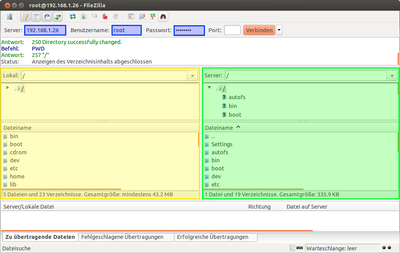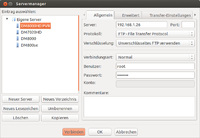FTP - Einrichten: Unterschied zwischen den Versionen
Tasman (Diskussion | Beiträge) (interner Link auf FTP) |
Mfgeg (Diskussion | Beiträge) |
||
| Zeile 1: | Zeile 1: | ||
| − | [[ | + | [[Datei:FTP einrichten.png |thumb|400px|FileZilla in Aktion]] |
| − | + | Im Beitrag wird der FTP Zugriff mit der Anwendung [http://de.wikipedia.org/wiki/FileZilla FileZilla] beschrieben. Lest bitte auch den folgenden Beitrag, bevor ihr loslegt. | |
| − | |||
| − | |||
| − | + | {{Hauptbeitrag|FTP|}} | |
| − | |||
| − | |||
| − | |||
| − | |||
| − | |||
| − | |||
| − | |||
| − | |||
| − | |||
| − | |||
| − | |||
| − | |||
| − | |||
| − | |||
| − | |||
| − | |||
| − | |||
| − | |||
| − | |||
| − | |||
| − | |||
| − | |||
| − | |||
| − | |||
| − | |||
| − | |||
| − | |||
| − | |||
| − | |||
| − | |||
| − | |||
| − | |||
| − | |||
| − | |||
| − | |||
| − | |||
| − | |||
| − | |||
| − | |||
| − | |||
| − | |||
| − | |||
| − | |||
| − | |||
| − | -- | + | Folgende Informationen, müsst ihr für den Zugriff wissen: |
| − | + | ||
| + | * IP Adresse, kann z.B. in den Netzwerkeinstellungen der Dreambox | ||
| + | * Benutzername ist standarmässig <code>root</code> | ||
| + | * Passwort, sofern eines gesetzt ist | ||
| + | |||
| + | In unserem Beispiel hat die Dreambox die [[IP-Adressen|IP Adresse]] <code>'''192.168.1.26'''</code>, Benutzername ist <code>'''root'''</code> und das Passwort ist geheim :D. | ||
| + | |||
| + | == Zugriff herstellen == | ||
| + | # FileZilla starten | ||
| + | # Im Eingabefeld Server:, müsst ihr die '''IP-Adresse''' der Dreambox eingeben | ||
| + | # Bei Benutzername: schreibt ihr '''root''' | ||
| + | # Und im Eingabefeld Passwort, müsst ihr das Passwort der Dreambox eingeben, sofern eines gesetzt ist | ||
| + | # Den Zugriff erfolgt nun durch drücken der Schaltfläche {{Taste|Verbinden}} | ||
| + | |||
| + | Daten könnt ihr nach erfolgreicher Verbindung mittels [http://de.wikipedia.org/wiki/Drag_and_Drop Drag and Drop] zwischen Rechner (linke Seite) und Dreambox (rechte Seite) austauschen. Über das [http://de.wikipedia.org/wiki/Kontextmen%C3%BC Kontextmenü], stehen weitere hilfreiche Funktionen zur Verfügung. | ||
| + | |||
| + | == Speichern der Verbindung == | ||
| + | [[Datei:FileZilla Servermanager.png|thumb|200px|Servermanager]] | ||
| + | Die Aktive Verbindung könnt ihr im Servermanager als Profil abspeichern. So könnt ihr schnell auf eure Dreamboxen zugreifen. Ihr könnt natürlich auch vorgängig die Profile im Servermanager einrichten. | ||
| + | |||
| + | # Verbindung zur Box herstellen | ||
| + | # Öffnet das Menü [Datei] und wählt [Aktuelle Verbindung in Servermanager aufnehmen]. | ||
| + | # Gebt nun einen Namen für das Profil ein | ||
| + | # Speichert die Eingaben mit {{Taste|OK}}. | ||
| + | |||
| + | Wenn ihr nun später einmal FileZilla startet, könnt ihr über die Schaltfläche [Servermanager] die einzelnen, erstellen Profile auswählen und so den FTP Zugriff auf die Dreambox herstellen. | ||
| + | |||
| + | [[Kategorie:Anleitungen]] | ||
| + | [[Kategorie:Software-Tool]] | ||
Version vom 13. August 2013, 16:08 Uhr
Im Beitrag wird der FTP Zugriff mit der Anwendung FileZilla beschrieben. Lest bitte auch den folgenden Beitrag, bevor ihr loslegt.
 siehe Beitrag: FTP
siehe Beitrag: FTP
Folgende Informationen, müsst ihr für den Zugriff wissen:
- IP Adresse, kann z.B. in den Netzwerkeinstellungen der Dreambox
- Benutzername ist standarmässig
root - Passwort, sofern eines gesetzt ist
In unserem Beispiel hat die Dreambox die IP Adresse 192.168.1.26, Benutzername ist root und das Passwort ist geheim :D.
Zugriff herstellen
- FileZilla starten
- Im Eingabefeld Server:, müsst ihr die IP-Adresse der Dreambox eingeben
- Bei Benutzername: schreibt ihr root
- Und im Eingabefeld Passwort, müsst ihr das Passwort der Dreambox eingeben, sofern eines gesetzt ist
- Den Zugriff erfolgt nun durch drücken der Schaltfläche Verbinden
Daten könnt ihr nach erfolgreicher Verbindung mittels Drag and Drop zwischen Rechner (linke Seite) und Dreambox (rechte Seite) austauschen. Über das Kontextmenü, stehen weitere hilfreiche Funktionen zur Verfügung.
Speichern der Verbindung
Die Aktive Verbindung könnt ihr im Servermanager als Profil abspeichern. So könnt ihr schnell auf eure Dreamboxen zugreifen. Ihr könnt natürlich auch vorgängig die Profile im Servermanager einrichten.
- Verbindung zur Box herstellen
- Öffnet das Menü [Datei] und wählt [Aktuelle Verbindung in Servermanager aufnehmen].
- Gebt nun einen Namen für das Profil ein
- Speichert die Eingaben mit OK.
Wenn ihr nun später einmal FileZilla startet, könnt ihr über die Schaltfläche [Servermanager] die einzelnen, erstellen Profile auswählen und so den FTP Zugriff auf die Dreambox herstellen.